Word开放式表格怎么做?Word开放式表格制作教程
更新日期:2023-09-24 05:12:09
来源:系统之家
手机扫码继续观看

Wrod是当下十分受欢迎的文字处理软件,集文字输入、格式排版、图片穿插等多种功能于一身。近期有用户想要制作开放式表格,那么应该如何操作呢?下面我们来看看这篇Word开放式表格制作教程吧。
方法:
1、我们点击【插入】-【表格】可根据自己的需要选择,比如:8行*6列的表格。

2、接着,我们选中表格,点击【表格样式】-【边框】设置为【无框线】。
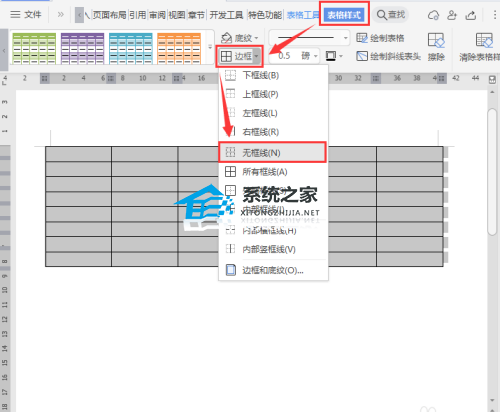
3、我们继续点击【表格样式】-【边框】设置为【下框线、上框线和内部框线】。

4、接下来,我们重新插入一个4行*4列的表格,然后在表格里面输入相关的文字。

5、我们选中表格,点击【表格样式】-【边框】找到【边框和底纹】。

6、我们在边框里面,把颜色设置为白色,只选择中间的【内部横框线】。

7、接着,我们在底纹里面,把填充颜色设置为红色,点击【确定】。

8、最后,我们来看一下表格1和表格2的两种不同的效果。

该文章是否有帮助到您?
常见问题
- monterey12.1正式版无法检测更新详情0次
- zui13更新计划详细介绍0次
- 优麒麟u盘安装详细教程0次
- 优麒麟和银河麒麟区别详细介绍0次
- monterey屏幕镜像使用教程0次
- monterey关闭sip教程0次
- 优麒麟操作系统详细评测0次
- monterey支持多设备互动吗详情0次
- 优麒麟中文设置教程0次
- monterey和bigsur区别详细介绍0次
系统下载排行
周
月
其他人正在下载
更多
安卓下载
更多
手机上观看
![]() 扫码手机上观看
扫码手机上观看
下一个:
U盘重装视频












